iOS之PC与MAC虚拟机之间的文件传输
iOS之PC与MAC虚拟机之间的文件传输
iOS之PC与MAC虚拟机之间的文件传输
一、VM Tools安装
VM Tools安装请参看之前的一篇拙文——《VMware虚拟机MAC OS X Moutain Lion》。
二、虚拟机设置
选择VM-->Setting-->Options-->Share Folders,在右侧Folder sharing中选择Always enabled启用共享文件夹功能,点击添加,选择宿主机与虚拟机共享的文件夹,具体如下图所示:
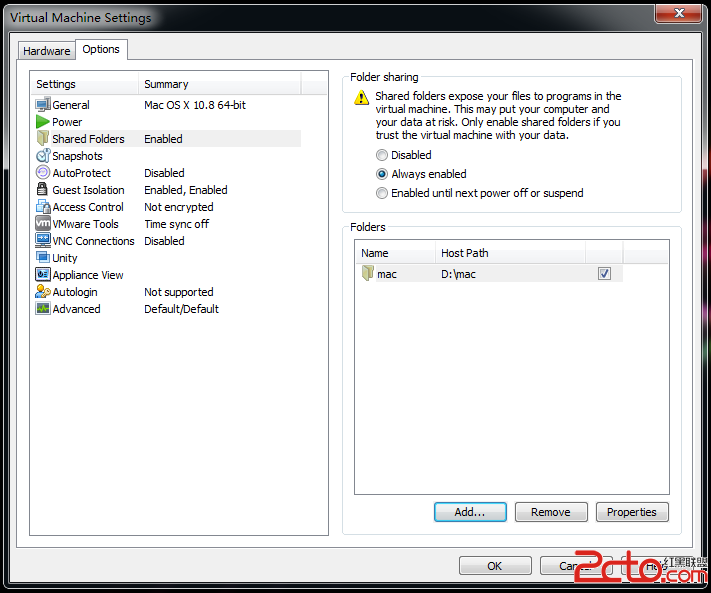
图1 虚拟机设置
三、Mac OS X设置
选择桌面左上角Finder-->偏好设置-->从在桌面上显示这些项目中勾选“已连接的服务器”,具体如下图所示:
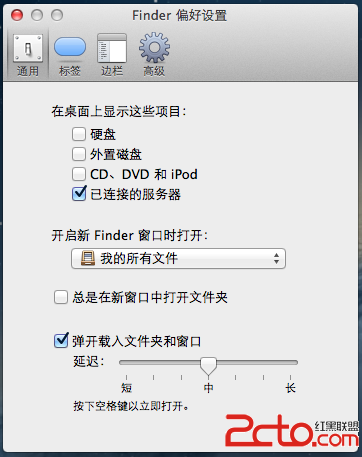
图2 Mac OS X设置
设置完后就能看到共享文件夹(WMware Share Folders)显示在桌面上了,双击图标打开文件夹,就能看到mac文件夹了,接下来,你懂的。
VM Tools安装请参看之前的一篇拙文——《VMware虚拟机MAC OS X Moutain Lion》。
二、虚拟机设置
选择VM-->Setting-->Options-->Share Folders,在右侧Folder sharing中选择Always enabled启用共享文件夹功能,点击添加,选择宿主机与虚拟机共享的文件夹,具体如下图所示:
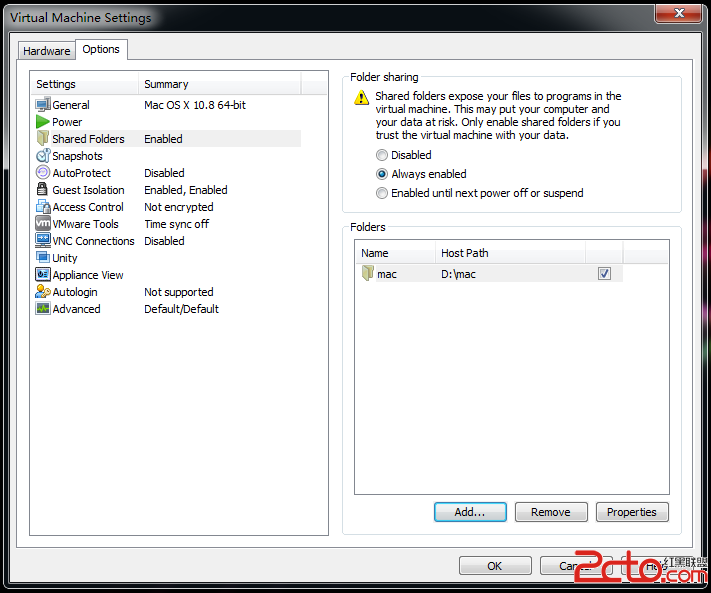
图1 虚拟机设置
三、Mac OS X设置
选择桌面左上角Finder-->偏好设置-->从在桌面上显示这些项目中勾选“已连接的服务器”,具体如下图所示:
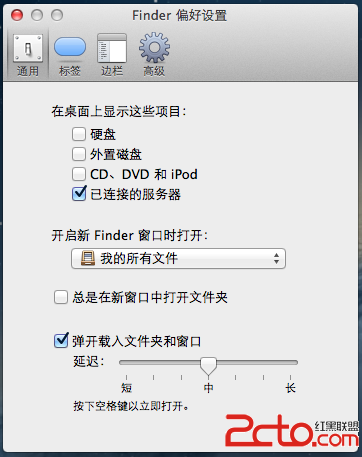
图2 Mac OS X设置
设置完后就能看到共享文件夹(WMware Share Folders)显示在桌面上了,双击图标打开文件夹,就能看到mac文件夹了,接下来,你懂的。
评论暂时关闭